Comment effectuer le téléchargement de Vortex Mod Manager sur Windows 10
Publié: 2022-07-01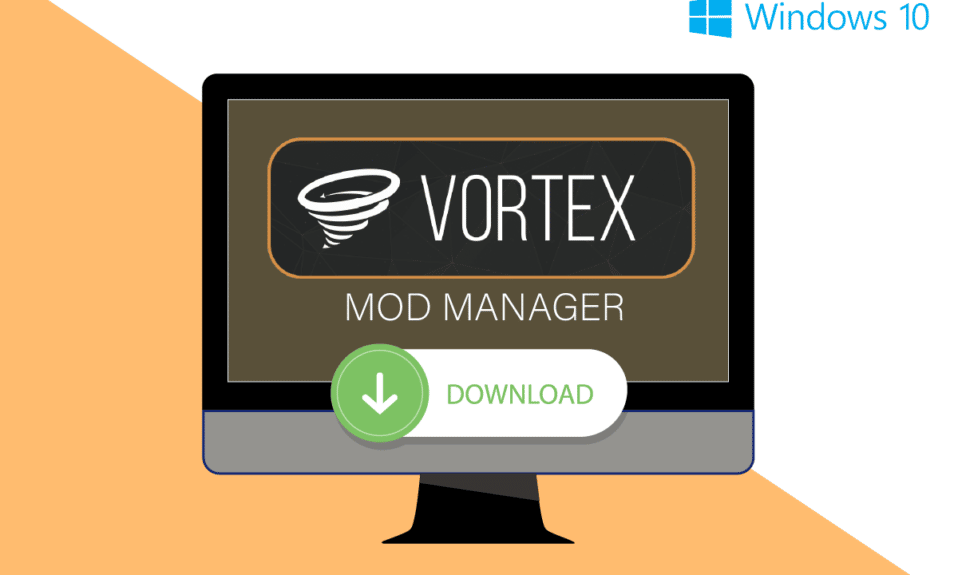
Qu'est-ce que Vortex Mod Manager ? Si vous avez recherché des problèmes de résolution avec le célèbre Nexus Mod Manager, vous avez peut-être vu cette question dans la solution. Le VMM est la dernière version du NMM pour stocker et modifier les mods des fichiers du jeu. Maintenant, vous pourriez avoir quelques questions comme Où Vortex stocke les mods ou comment utiliser Vortex Mod Manager. L'article a les réponses à toutes ces questions, cependant, avant cela, nous allons avoir un petit aperçu du VMM et discuter du téléchargement de Vortex Mod Manager dans cet article.
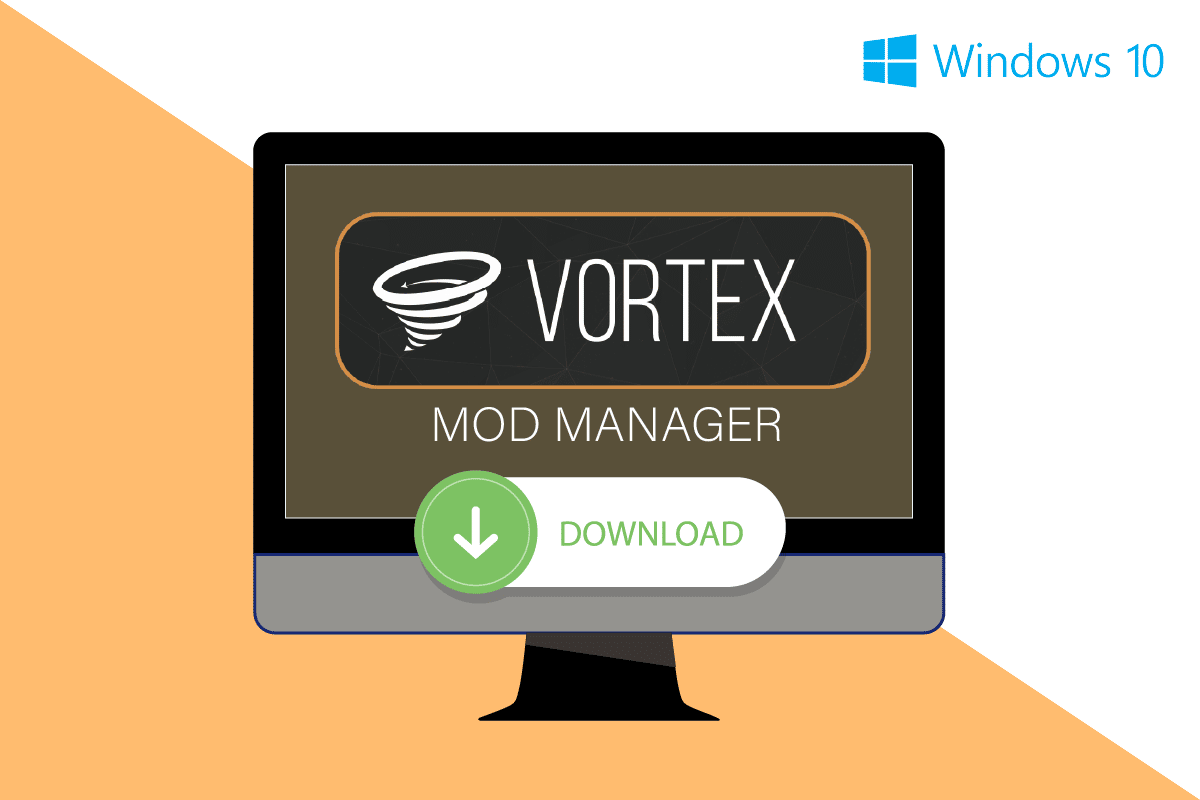
Contenu
- Comment effectuer le téléchargement de Vortex Mod Manager sur Windows 10
- Fonctionnalités de Vortex Mod Manager
- Comment configurer Vortex Mod Manager
- Où Vortex stocke-t-il les mods ?
- Comment utiliser Vortex Mod Manager
Comment effectuer le téléchargement de Vortex Mod Manager sur Windows 10
Vortex Mod Manager est un gestionnaire de mod open source de Nexus Mods et est un gestionnaire de mod puissant et élégant. Il s'agit d'un utilitaire de système de jeu vidéo gratuit du créateur des populaires Mod Organizer et Mod Organizer 2, Tannin. Le VMM est l'un des plus grands sites de mods de jeu et est simplement une source en ligne pour la distribution du contenu original du mod. Le logiciel vous permet de gérer facilement tous les mods et est le principal programme de gestion de mods pour tous les mods Nexus. Le seul inconvénient de l'utilisation du VMM est qu'il peut ne pas être compatible avec les jeux vidéo récents.
Fonctionnalités de Vortex Mod Manager
Les fonctionnalités du VMM sont répertoriées dans cette section comme suit :
- Compatible avec toutes les versions de Windows - Le VMM peut être utilisé dans toutes les versions du VMM à partir de Windows 7 et des versions ultérieures.
- Prise en charge de plusieurs jeux - Le VMM prend en charge une large gamme de jeux polyvalents, soit plus de 65 jeux populaires différents, notamment les séries Dark Souls, Fallout, Skyrim, Witcher et Stardew Valley.
- Compatibilité avec les mods Nexus - Le Vortex Mod Manager est choisi comme alternative au NMM en raison de sa compatibilité avec les mods Nexus. En d'autres termes, le Vortex peut également être utilisé pour exécuter les mods Nexus.
- Interface utilisateur simple - L'interface utilisateur simple et personnalisable du VMM vous permet d'accéder facilement aux outils et de gérer les jeux et plugins enregistrés.
- Gérer les profils de mod - Vous pouvez créer plusieurs profils de mod sur le VMM et vous pouvez facilement basculer entre les profils pour jouer à n'importe quel jeu avec un paramètre de mod particulier.
- Extensions et plugins - Le Vortex Mod Manager est publié sous la licence GPL-3 qui permet à la communauté d'améliorer ses fonctionnalités en leur permettant d'écrire des extensions et des frameworks. Le VMM permet aux utilisateurs de télécharger et de télécharger les modifications du jeu, tant pour les jeux vidéo que pour les jeux PC.
- Modifier les paramètres du jeu - Le VMM vous permet de gérer les paramètres du jeu, tels que le choix du niveau de difficulté du jeu ou la sauvegarde automatique d'un certain niveau du jeu.
- Transférer des fichiers enregistrés - Les utilisateurs sont autorisés à transférer les fichiers enregistrés d'un PC à un autre PC à l'aide du compte Vortex et de Google Android Market.
Suivez les étapes de la section pour télécharger le Vortex Mod Manager sur votre PC Windows.
1. Appuyez sur la touche Windows , tapez chrome et cliquez sur Ouvrir .
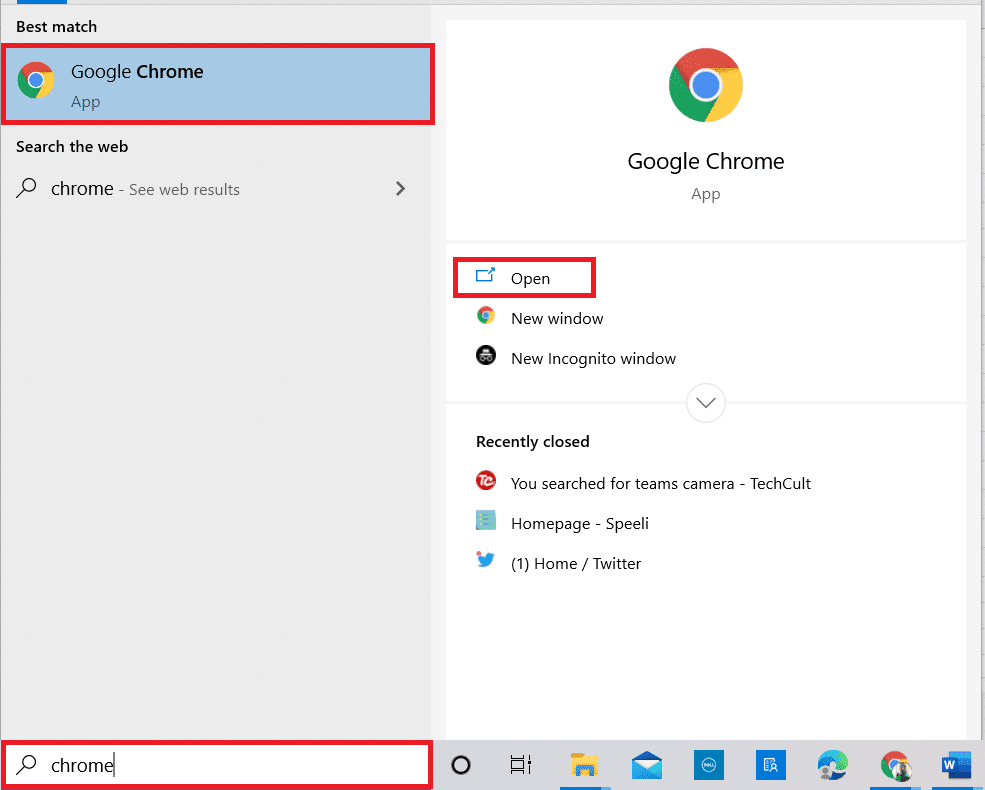
2. Ouvrez le site Web officiel des mods Nexus et connectez-vous à votre compte à l'aide des identifiants de connexion.
Remarque : Si vous n'êtes pas inscrit à la communauté Nexus, cliquez sur le bouton S'inscrire et sélectionnez le forfait Gratuit ou Premium .

3. Recherchez Vortex Mod Manager dans la barre de recherche et cliquez sur le premier résultat affiché.
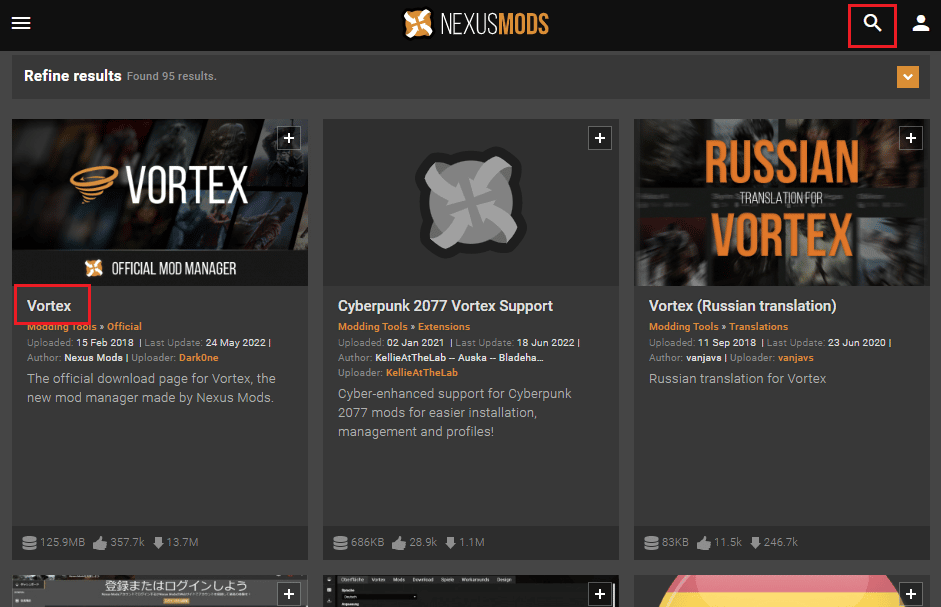
4. Cliquez sur le bouton MANUAL à côté de la section Download pour installer le Vortex Mod Manager.
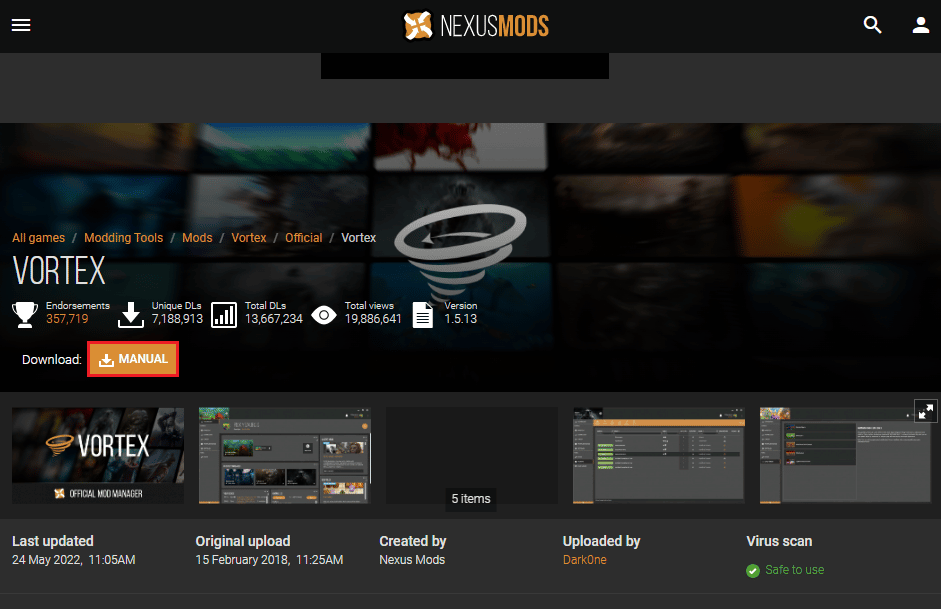
5. Exécutez le fichier exécutable téléchargé et installez le VMM en suivant les instructions de l'assistant d'installation.
Lisez également: Correction de l'erreur de connexion Nexus Mod Manager
Comment configurer Vortex Mod Manager
Une fois que vous avez la réponse à la question du téléchargement de Vortex Mod Manager, vous devez configurer et personnaliser le VMM.

1. Lancez le Vortex Mod Manager sur votre PC en utilisant le menu START .
2. Connectez-vous au Vortex Mod Manager sur le site officiel puis sur l'application.
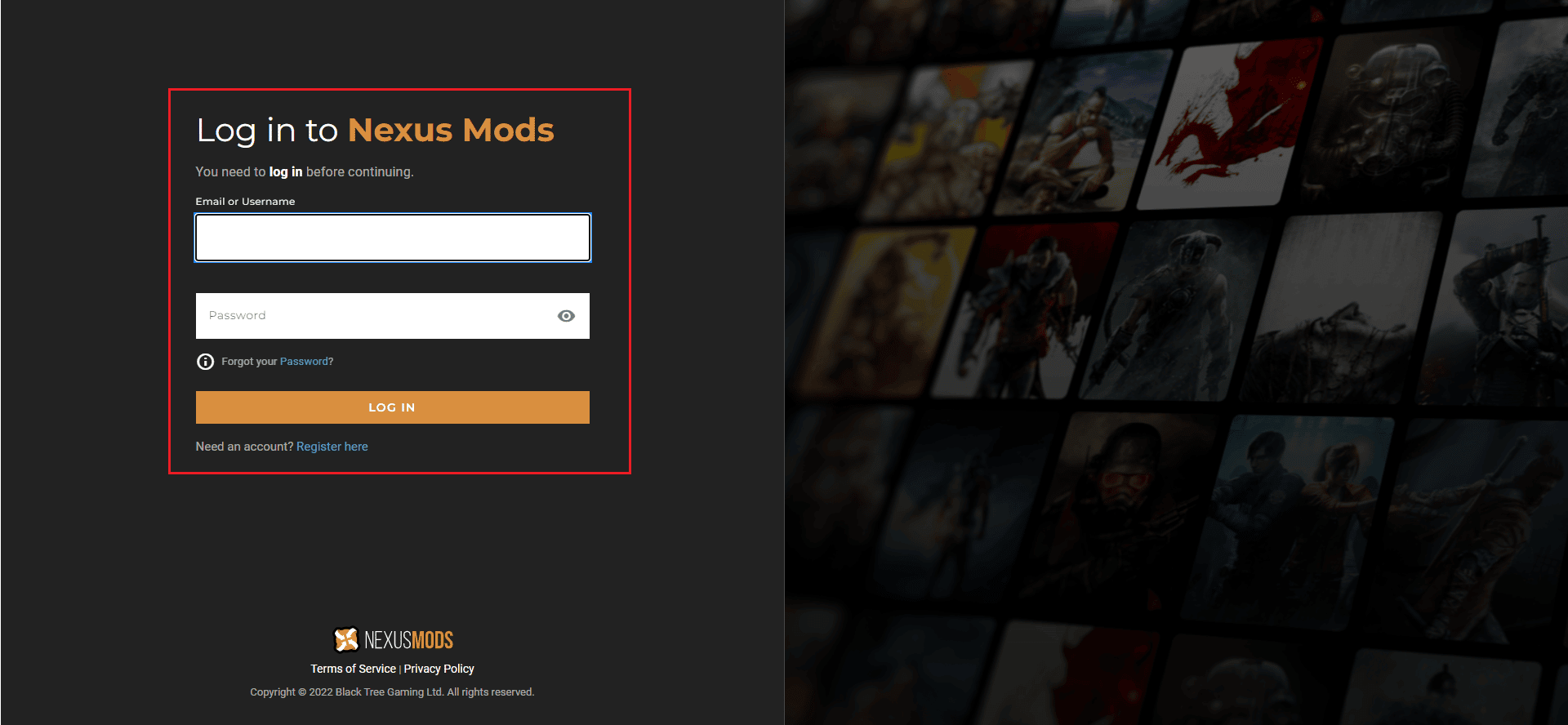
3. Les boutons du panneau de liens rapides à l'écran peuvent être utilisés pour modifier les paramètres du VMM.
Remarque : Vous pouvez également personnaliser l'interface utilisateur du VMM à l'écran.
Tous les Nexus Mods et Vortex Mod Manager partagent une structure de répertoires de fichiers commune, et vous pouvez installer n'importe quel programme du VMM en suivant les étapes ci-dessous.
1. Cliquez sur l'icône Vortex Mod Manager sur le bureau ou la barre des tâches et vous pouvez voir une liste des programmes installés.
2. Cliquez sur l'un des programmes, puis suivez l'assistant à l'écran pour installer le programme.
Où Vortex stocke-t-il les mods ?
Après avoir connu la réponse à la méthode de téléchargement de Vortex Mod Manager, vous pouvez modifier le répertoire de téléchargement en suivant les étapes ci-dessous.
1. Lancez le Vortex Mod Manager sur votre PC.

2. Dans le volet gauche de l'écran d'accueil, cliquez sur l'onglet Paramètres et passez à l'onglet VORTEX .
3A. En mode multi-utilisateur , cliquez sur l'option Par utilisateur pour personnaliser le répertoire de téléchargement des profils individuels.
3B. Vous pouvez également cliquer sur l'option Mode partagé pour définir une préférence uniforme pour tous les profils utilisateur sur le VMM.
4. Accédez à l'onglet MODS et cliquez sur le champ Base Path .
5. Définissez le répertoire d'emplacement en suivant le chemin d'accès en tant que Ce PC > Disque local (C :) > Vortex > Jeu .
Remarque 1 : Le jeu doit être nommé avec le nom du jeu que vous modifiez.
Remarque 2 : Vous pouvez voir le même chemin d'emplacement défini dans les champs Chemin de base et Chemin de téléchargement .
6. Cliquez sur l'option Hardlink Deployment dans le menu déroulant de la section Deployment Method et cliquez sur le bouton Apply .
Lisez aussi: Fix Steam Workshop ne télécharge pas les mods
Comment utiliser Vortex Mod Manager
La section fournit les méthodes pour installer et supprimer des mods du Vortex Mod Manager.
Étape I : Installer les modules
Vous pouvez suivre les étapes ci-dessous pour télécharger des mods dans le Vortex Mod Manager.
1. Ouvrez le gestionnaire de mod Vortex .
2. Cliquez sur l'onglet Paramètres dans le volet gauche de la fenêtre et accédez à l'onglet TÉLÉCHARGER .
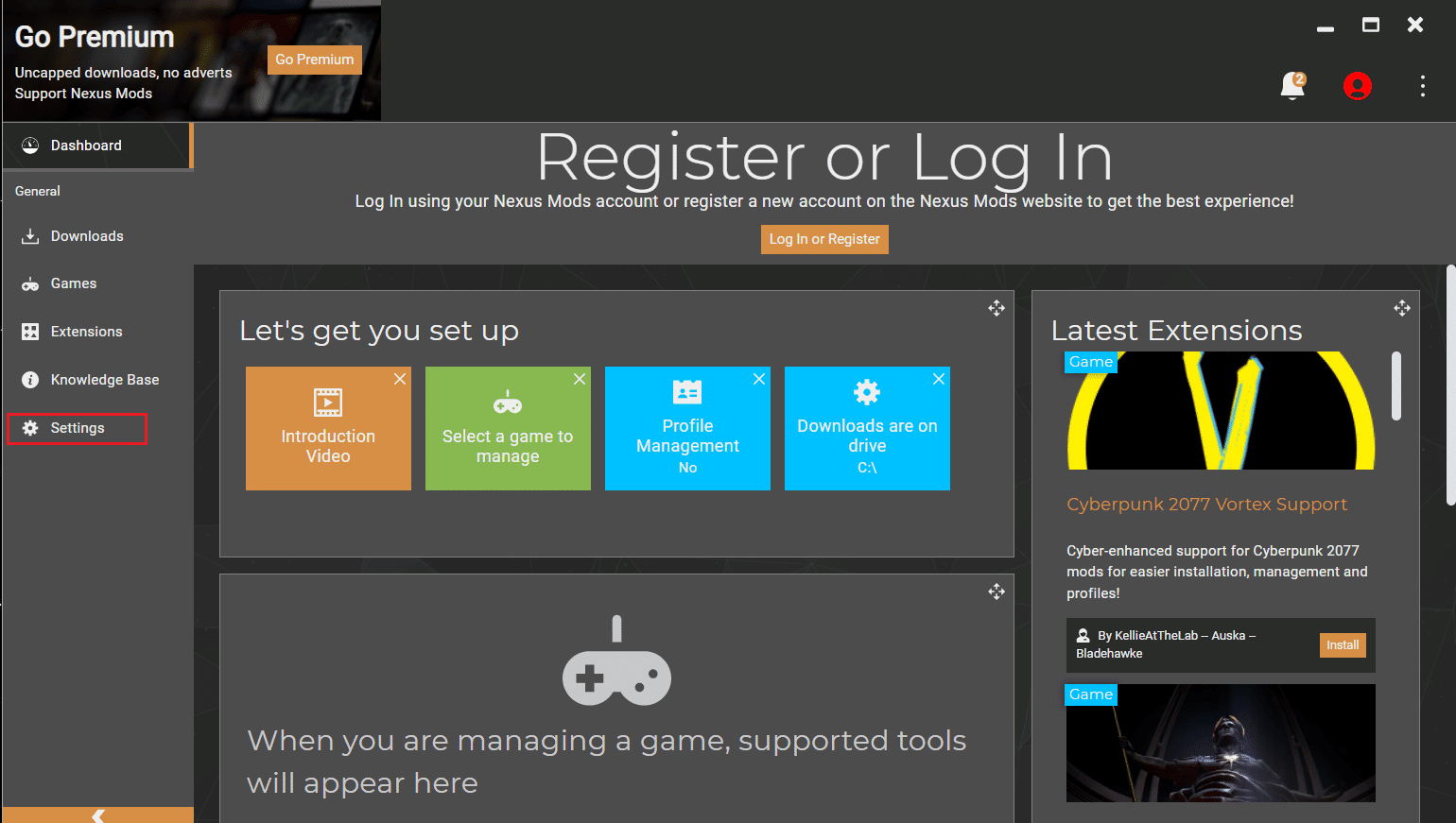
3. Activez l'option Poignée et cliquez sur le bouton TÉLÉCHARGER AVEC LE GESTIONNAIRE .
Remarque : Vous pouvez également cliquer sur le bouton Gérer les liens Nexus sur la page d'accueil.
4. Ouvrez n'importe quel jeu et accédez à l'onglet FICHIERS dans la fenêtre suivante et cliquez sur le bouton MOD MANAGER DOWNLOAD .
Remarque : Vous pouvez également cliquer sur le bouton TÉLÉCHARGEMENT MANUEL pour installer le mod manuellement sur le VMM.
5. Une fois le mod téléchargé sur le VMM, cliquez sur le bouton Installer dans la notification contextuelle.
Remarque : Si vous avez choisi l'option Installation manuelle, cliquez sur le bouton Installer à partir d'un fichier dans la barre supérieure.
6. Cliquez sur l'onglet PLUGINS dans la section MODS dans le volet gauche de la fenêtre et cliquez sur l'option Activé dans le menu déroulant.
Remarque : Vous pouvez également cliquer sur le bouton Activer dans le message contextuel.
Lisez aussi: Fix Frosty Mod Manager ne lance pas le jeu dans Windows 10
Étape II : Supprimer les modules
La section ci-dessous vous permet de supprimer les mods installés sur votre Vortex Mod Manager.
1. Lancez le Vortex Mod Manager .
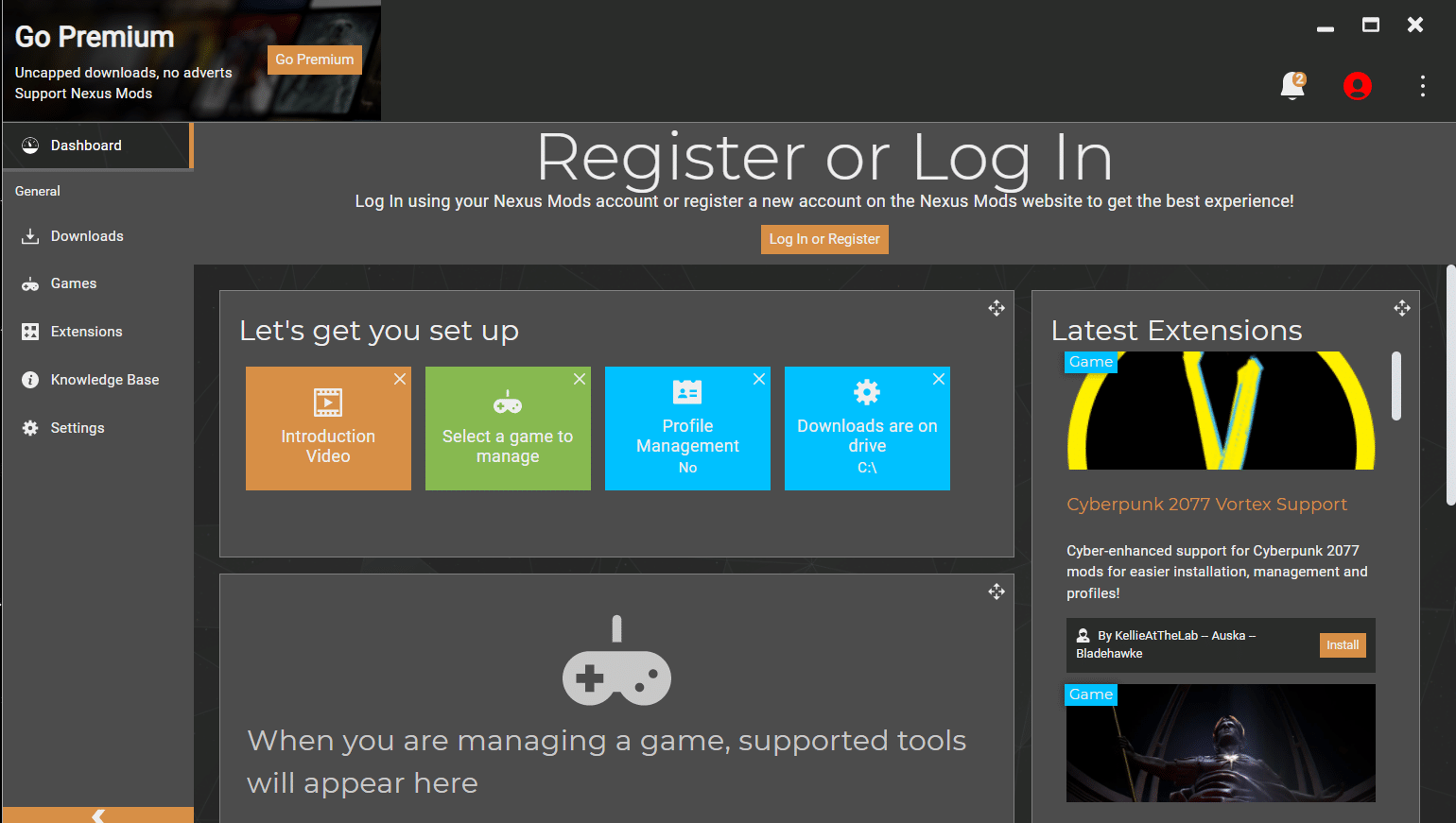
2. Cliquez sur l'onglet PLUGINS dans la section MODS dans le volet gauche de la fenêtre et cliquez sur le mod du jeu.
3. Cliquez sur le bouton Supprimer pour supprimer le mod du VMM.
Recommandé:
- Fix WhatsApp a cessé de fonctionner aujourd'hui sur Android
- Comment se débarrasser de MS Gaming Overlay Popup
- Correction de Nexus Mod Manager non mis à jour sous Windows 10
- Résoudre Nexus Mod Manager, un problème est survenu lors de l'installation
L'article explique comment télécharger Vortex Mod Manager et répond aux questions de savoir ce qu'est Vortex Mod Manager, où Vortex stocke les mods et comment utiliser Vortex Mod Manager. Veuillez laisser vos précieuses suggestions et questions sur VMM dans la section des commentaires.
